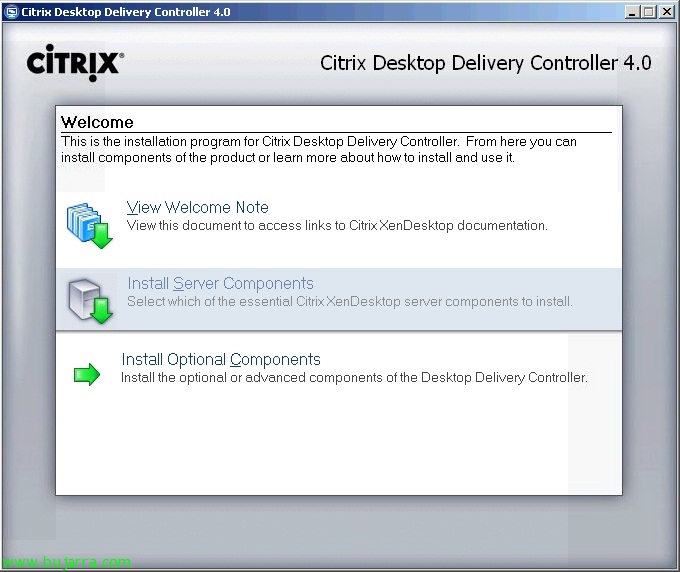Citrix XenDesktopの統合 4 VMware vSphereを使用
Citrix XenDesktopをVMware vSphere仮想環境で使用する場合は、いくつかの追加の構成を行う必要があります, これはすべて、XenDesktopデリバリーコントローラーからvSphere環境の仮想デスクトップに接続できるようにするため、VMware仮想化プラットフォームによって管理されます, 興味がある場合は、VMware View Composerを使用できること.
1. 最初です, VMwarevCenterサーバーの証明書を置き換える必要があります. そこで、OpenSSLをあなたからダウンロードしてインストールします 公式サイト 証明書要求を行うには.
2. コマンドラインで, OpenSSLbinディレクトリに移動して実行します: 'openssl req -new -nodes -out fitxero.csr -config openssl.cfg', 証明書申請を取得するためのご質問にお答えします. 「一般名」を尋ねるときは注意してください’ vCenterのFQDNを指定する必要があります! これにより、ファイルが生成されます: 'fitxero.csr’ と 'privkey.pem'.
3. まぁ, CSRファイルを使用して、証明書を生成します, CA または独自のエンティティ. Microsoft CAを使用する場合, HTTPで接続します://servidorca/certsrv, 私たちは自分自身を検証し、 “証明書のリクエスト” > “高度な証明書要求” > “base64 CMC または PKCS でエンコードされたファイルを使用して証明書要求を送信します #10 または、base64 PKCS #7 でエンコードされたファイルを含む更新アプリケーション。”. メモ帳でfitxero.csrを開き、その内容を貼り付けます “Base64 コード化された証明書要求 (CMC または (PKCSの #10 または PKCS #7)” そして “証明書テンプレート” 「Web Server」を入れます’ > “送信”. 証明書が生成されたら, 「Base64エンコード」をクリックします’ そして “証明書のダウンロード”. 証明書はどこにでもcertnew.cer保管します.
4. エクスプローラーを開き、 “C:ドキュメントと設定すべてのユーザーアプリケーションデータVMwareVMware VirtualCenterSSL” お客様のコンテンツを別の場所に移動します, このフォルダにファイルcertnew.cerとprivkey.pemをコピーする必要があります (これはOpenSSLbinになります).
5. certnew.cerファイルの名前をrui.crtに、privkey.pemの名前をrui.keyに変更します. VMware vCenterサービスを再起動して変更を取得し、ブラウザを開いてhttps証明書エラーが発生していないことを確認します://FQDNサーバーVCENTER.
6. 各Citrix XenDesktop Delivery Controllerサーバーで、空のMMCコンソールを開く必要があります (開始 > 実行する > 「MMC」), それに「証明書」の補完を追加しました’ 自宅のコンピューターのチームアカウント, 「信頼されたルート認証局」に移動します’ そして、以前に生成した証明書をそこにインポートします (certnew.cer).
これで、VMware vCenter サーバを指すコントローラから新しいデスクトップ プールを作成する準備が整いました, コンソールからこれを行うには “Citrixデリバリーサービスコンソール” 新しいデスクトップグループを作成し、「ホスティングインフラストラクチャ」に’ 「VMware仮想化」を示します; 仮想環境の管理者に提供し、アドレスの形式が: 'https://FQDNサーバーVCENTER/SDK’
Desktop Delivery Controllerは、VMware vCenterサーバーを使用して仮想マシンのステータスを認識します, それらをオフにするだけでなく, それらをオンにします… 何らかの理由で vCenter Server が利用できない場合、ユーザーは仮想デスクトップに接続できません, もちろんです, 既存の接続は維持されるため、接続している人は低下に気付かないでしょう. ですから、それは心に留めておくべき他の何かです, このサーバーのクラッシュが私たちだけに影響を与える前から (管理者) そして今、本番環境へ, したがって、VMware vSphereサーバーをFTまたはHAで仮想化することをお勧めします…
よく見ると, 本体で “VMware vSphere クライアント” VMware vSphere サーバーに対して接続, リモートデスクトップには、 “概要” いくつかの注意点: CTXGuestOSIDは、クライアントのオペレーティングシステムのSIDです, によって書かれた Master Desktop Delivery Controller. また、CTXGuestMGTInfo は、プールと仮想デスクトップを連携させるものです.
VMware vSphereがなく、VMware Infrastructureがある場合 3, この公式文書に従うことができます: CTX116928